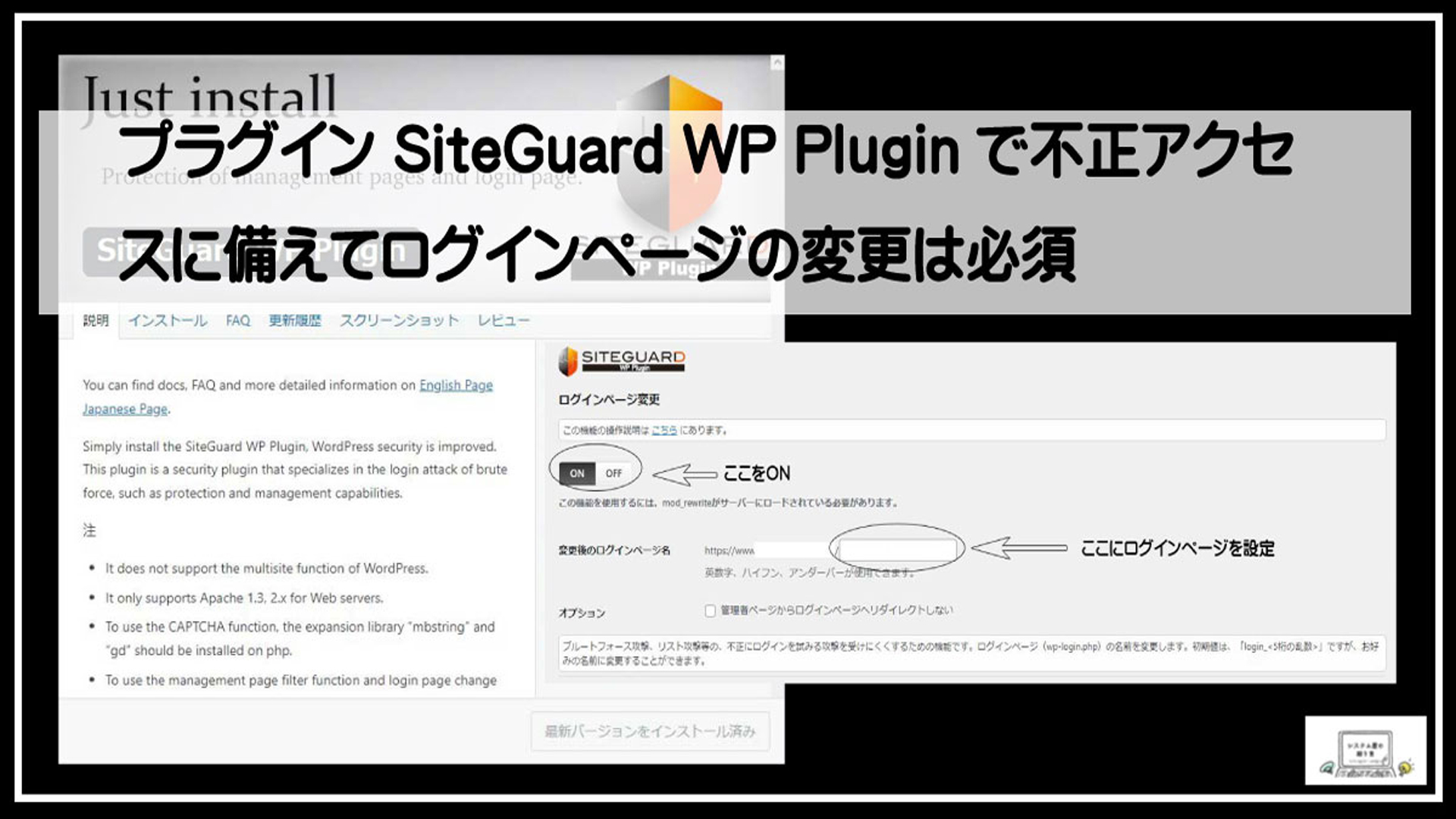不正ログインを防ぐプラグイン SiteGuard WP Plugin
【WordPress】で何もしないとドメイン直下にインストールしている場合はログインページは皆同じ【https://自身のドメイン/wp-admmin】放置していると下記のように不正アクセスの嵐

プラグイン SiteGuard WP Plugin設定方法
徹底的にアクセスされますね。そこで初期のログインページから変更できるプラグイン【SiteGuard WP Plugin】をインストールしてログインページを変更しましょう。

インストールはプラグインサイトよりダウンロードしてインストール可能インストール後、【WordPress】の左タブの下部に【SiteGuard】のタブがあるのでそのタブの【ログインページ変更】をクリック

設定は、ONにしてログインページのurlを設定して保存するだけです。1点注意が必要です。インストール後にログインページの変更がONになっていて任意のログインページ【login_xxxx】となってます。インストール後は【SiteGuard】の変更画面でご希望のログインページに変更して保存しましょう。
ログインページのurlを忘れた場合
ログインページは、【WordPress】の登録のメールアドレスへ来ているので忘れることはないかと思います。ログインする際は、【wp-admin】をつけるのを忘れずに

下記の画像が変更後のアクセス状態です。

ログインURLを忘れてしまった場合
SiteGuard WP Pluginを有効化して変更されたログインURLがわからなくなった場合はWordPressがインストールされたディレクトリにアクセスし、「.htaccess」 ファイルを見ることによってログインURLを確認することが可能
サーバーのファイルマネージャー等で「.htaccess」へアクセスしてここを確認すればログインURLがわかります。

※画面はコアサーバーのファイルマネージャー

プラグイン SiteGuard WP Pluginの主な機能
1.管理画面のアクセス制限をする 2.ログインURLを変更する 3.画像認証機能の設定 4.不正ログイン履歴を見る
不正ログイン防止のまとめ
WordPressで不正アクセスが怖いのですが?
プラグイン SiteGuard WP Pluginでログインページを変更するのが良いです。
-

-
セキュリティ、パフォーマンス、マーケティングツールのプラグイン Jetpack 初回インストール時は必ずエラー
セキュリティ、パフォーマンス、マーケティングツールのプラグイン Jetpackを初回にインストールするとダッシュボードのJetpackの統計上部にエラーがでる 最新のバージョンではエラーが出ないとの報告あり ジェットパックは最新版のインストールを
続きを見る
省スペースPC GEEKOMをお探しの方はこちら
※こちらから購入すると支払時に3,500円引き
※支払時に3,500円の値引きがない場合はクーポンコードを入力してください。
クーポンコード
TAKESHI
TAKESHI
購入はこちらをクリック↓↓↓

GEEKOM PC購入時の注意点
電源コードがアース付きの3ピンとなってます。3ピン→2ピンの変換をお持ち出ない方は購入を Officeもついていません。必要な方はこちらより購入をOffice(Word Execl等)が必要な方はこちら
Word Execl Outlook
Word Execl Outlook PowerPoint
-

-
高性能ミニPC Amazonでの評判がすごく良いGEEKOM OS搭載ですぐに使用可能
台湾の新興PCメーカーGEEKOMギコム高性能の小型PCを専門的に製造、販売 当ブログ購読者限定3,500円OFFのクーポンコード公開 省スペースデスクトップで高性能 CPUもINTELとAMD両方ともラインナップ やめとけというかたもいるが評判はすこぶる良い
続きを見る
#SiteGuard WP Plugin #不正アクセス #ログインページの変更 #ログインURL #.htaccess